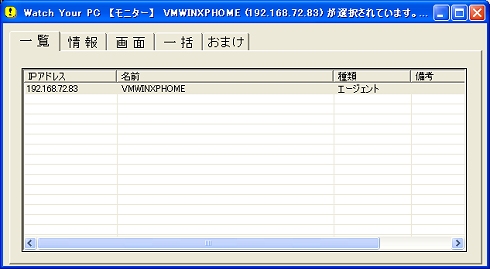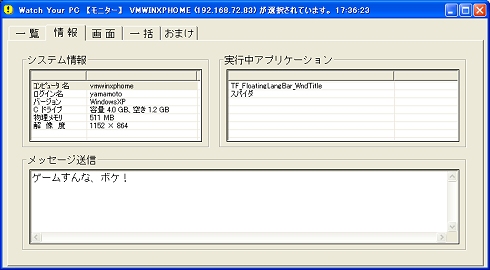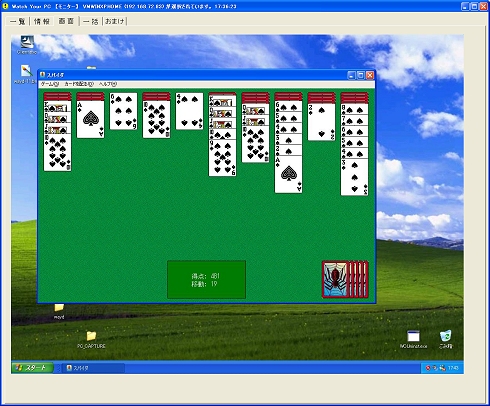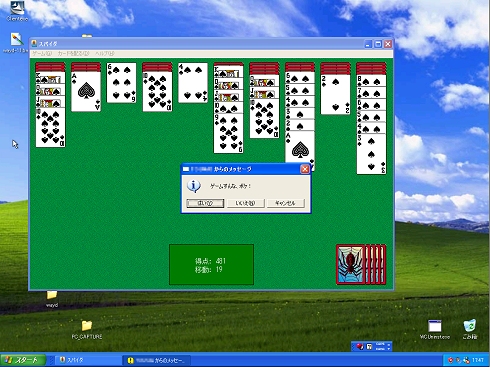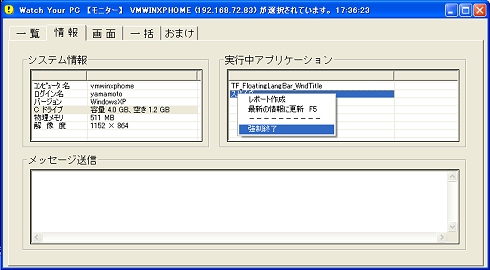連載
情報漏洩防止のためにPC監視!?「WatchYourPC」 〜PtoP通信を止めるだけでなく〜:ツールを使ってネットワーク管理(10)(3/4 ページ)
相次ぐ報道に情報漏洩を心配する部長から、社内のクライアントPCの利用アプリケーションを監視できるようにしてほしいとの命令が……。
Watch Your PCを使ってみる
Watch Your PCのモニタは5つのタブがありますが、そのうちのよく使うタブについて使い方を説明します。
「一覧」タブ
「一覧」タブではLAN内のモニタと同じポート番号でWatch Your PCを起動しているエージェントの一覧が表示されます。一覧のうち監視したいパソコンを選択して、ダブルクリックするか、マウスを右クリックして「選択」を選択するとそのマシンの情報を取得します。
何も選ばずに右クリックで「最新の情報に更新」を選択すると、起動しているパソコンの一覧を再取得します。
「画面」タブ
「画面」タブではクライアントPCの現在のデスクトップ画面をキャプチャして見ることができます。これで怪しいアプリケーションが起動されていないかどうかを監視することができます。
「情報」タブ
「情報」タブでは相手クライアント PCのシステム情報と実行中のアプリケーションが表示されます。バックグラウンドで怪しいアプリケーションを起動していても見つけることができます。
また、ここから相手に向けてメッセージを送信できます。メッセージを送信するには、下のテキストボックスにメッセージを入力して、システム情報に表示されている列を右クリックし「メッセージ送信」で送ることができます。
そして、実行中のアプリケーションを選択し、右クリックで「強制終了」を選んで強制終了させることもできます。
Copyright © ITmedia, Inc. All Rights Reserved.